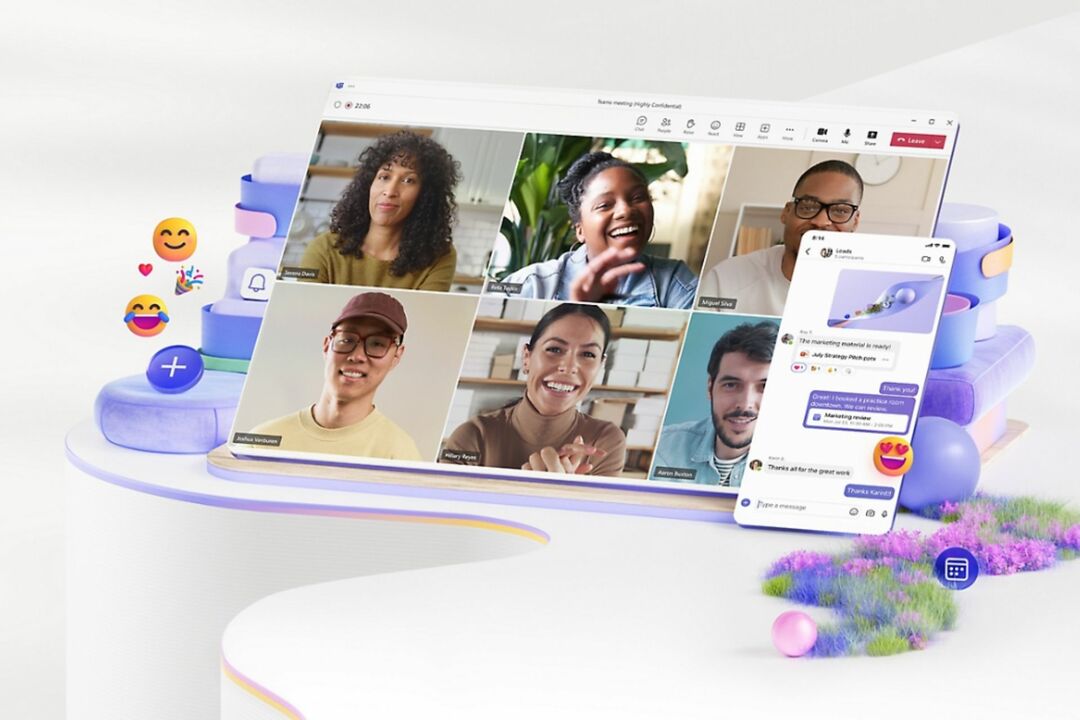Tämän ominaisuuden käyttöönotto on kertaluonteista ja säästää paljon aikaa.
- Ominaisuuden pitäisi olla nyt saatavilla Microsoft Teamsissa.
- Sen avulla IT-järjestelmänvalvojat voivat hyväksyä sovelluksia automaattista asennusta varten, mikä säästää niitä paljon aikaa.
- Käyttäjien sovellukset asennetaan laitteilleen enintään 2 päivän kuluessa ominaisuuden käyttöönotosta.
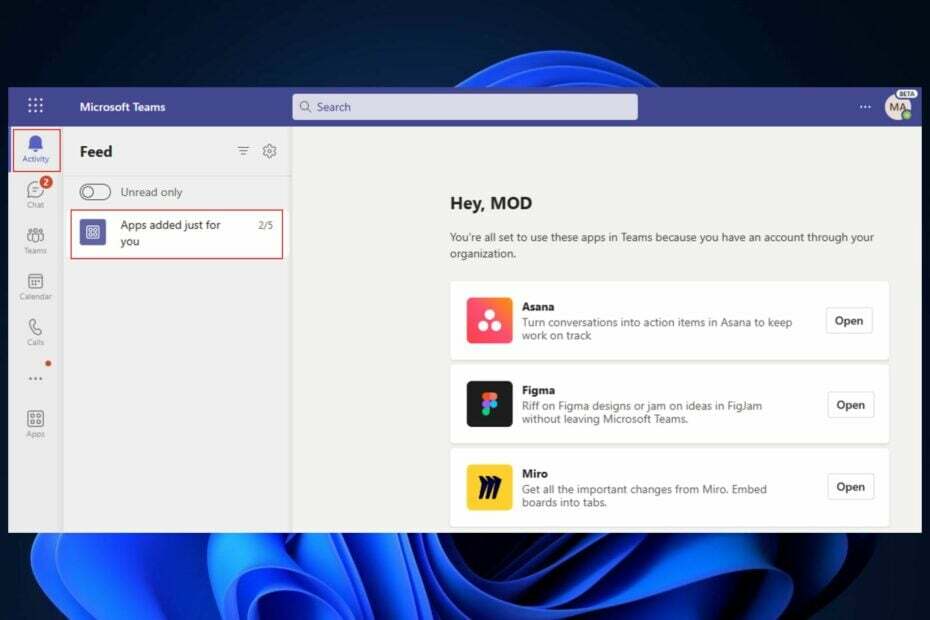
Jos olet IT-järjestelmänvalvoja, voit pian antaa organisaatiosi löytää asennettavat sovellukset, kun olet ensin hyväksynyt ne. Ominaisuus lisättiin äskettäin Microsoft 365 Roadmapiin, ja se alkaa julkaista elokuun lopussa.
IT-järjestelmänvalvojana sinun on hyväksyttävä kaikki sovellukset, jotka voidaan asentaa organisaatioosi. Kun olet tehnyt tämän, hyväksyttyjen sovellusten automaattinen asennus -ominaisuus lähettää suositeltuja ehdotuksia sovellusten asentamiseksi organisaatiolle.
Tiekartan mukaan asennusta ei pakoteta, vaan sitä suositellaan ja suositellaan, jotta käyttäjät päättävät luonnollisesti asentaa sovelluksia.
Microsoft Teams Auto Install Approved Apps käyttää älykkäitä signaaleja käyttäjiltäsi asentaakseen ja tuodakseen esiin sovellukset, jotka järjestelmänvalvoja on jo sallinut vuokraajalle. Järjestelmänvalvoja voi ottaa sen käyttöön auttaakseen käyttäjiä luonnollisesti löytämään ja käyttämään sovelluksia, jotka vastaavat heidän tarpeitaan Microsoft Teamsissa.
Microsoft
Tämän ominaisuuden mukana tulee monia etuja. Esimerkiksi IT-päällikkönä sinun ei tarvitse tuhlata aikaa erityisten käytäntöjen laatimiseen tietyille käyttäjille. Toisaalta käyttäjien ei tarvitse kysyä IT-johtajilta tiettyjä sovelluksia, eikä heidän tarvitse myöskään asentaa niitä, koska ominaisuus huolehtii kaikesta, kun se on käytössä.
Näin voit asentaa hyväksytyt sovellukset automaattisesti Microsoft Teamsissa
Hyväksyttyjen sovellusten automaattinen asennus Microsoft Teams voi olla oksymoroni, koska siihen ei tarvita ihmisen panosta. Mutta IT-päällikön on silti otettava automaattinen asennus käyttöön, ja hänen on ensin hyväksyttävä sovellukset.
Ja tehdä niin, se on melko helppoa. Toki jokaisen sovelluksen läpikäyminen kestää jonkin aikaa päättääksesi, hyväksytkö sen vai et, mutta kun se on tehty, sinun ei tarvitse enää vaivautua sen kanssa. Kyseessä on siis vain kertaluonteinen työ.
- Kirjaudu Teamsin hallintakeskukseen, siirry osoitteeseen Teams-sovellukset, ja siirry sitten kohtaan Hallinnoi sovelluksia.
- Kun olet siellä, valitse Organisaation laajuiset sovellusasetukset ja ota käyttöön Automaattinen hyväksyttyjen sovellusten asentaminen vaihtoehto.
- Voit ottaa tietyn käyttöön tai poistaa sen käytöstä siirtymällä osoitteeseen Hallinnoi valittuja sovelluksia ja muuttaa asetusta jokaiselle sovellukselle.
- Valitse Tallentaa ja siinä se.
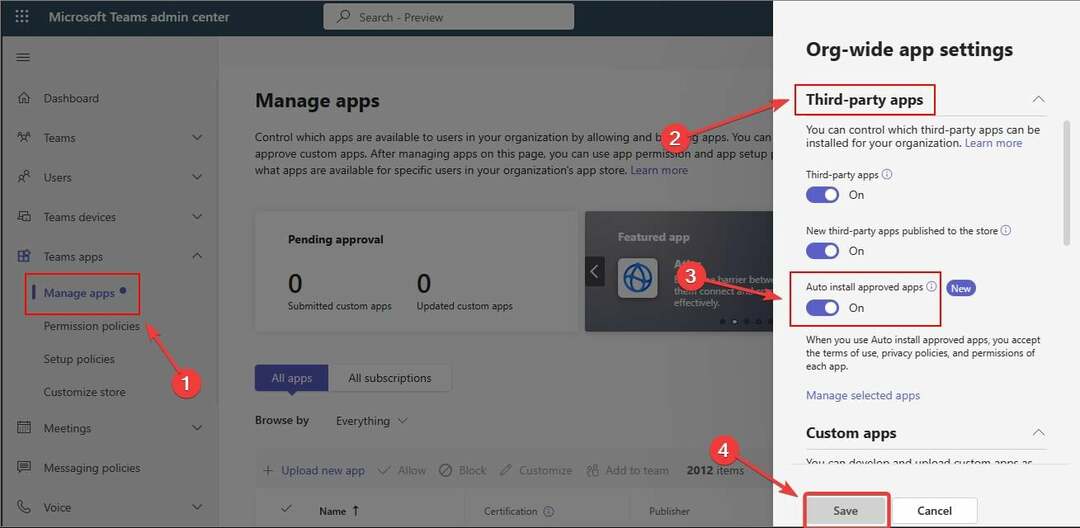
Kun tämä ominaisuus on käytössä, asennuksessa voi kestää jopa 2 päivää. Microsoftin mukaan käyttäjät saavat sovelluksesta tervetuloviestin, jos asennettu sovellus tukee botteja.
Käyttäjät saavat myös Activity Feed -ilmoituksen Teamsin työpöydälle tai verkkosovellukseen, joka kertoo heille lisättävästä uudesta sovelluksesta. Valitettavasti ilmoitus ei ole toistaiseksi saatavilla mobiililaitteilla.
Mitä mieltä olet tästä Microsoft Teamsiin tulevasta uudesta ominaisuudesta?